Blu-ray ISO ファイルを使用すると、ディスクの損傷や紛失によるファイル損失のリスクは回避されますが、ファイル サイズは通常 20 GB ~ 50 GB であるため、ストレージ スペースには有利にはなりません。この問題に対処する簡単な方法は、ISO を MKV 形式に変換することです。MKV 形式では、ファイルの品質を損なうことなくファイル サイズが小さくなります。ここで、学んでください DVD ISOをMKVに変換する方法 その重要な利点と、タスクに大きく役立ついくつかの強力なツールを発見してください。
パート 1. ISO を MKV に変換する必要がある理由
MKV形式とは何ですか?
Matroska マルチメディア コンテナ (MKV) は、複数のオーディオ、ビデオ、字幕、チャプター ファイルを 1 つのファイルに保持できる、オープンでアクセス可能なコンテナ形式です。 MKV は、その柔軟性とさまざまなコーデックのサポートで知られており、高品質のビデオ コンテンツを保存するための一般的な選択肢となっています。
ISO を MKV に変換する理由
MKV を使用すると、ユーザーはマルチメディア要素を 1 つのファイルにパッケージ化できます。MKV を使用すると、さまざまなメディア プレーヤーやデバイスでファイルをストリーミング、共有、再生できます。さらに、MKV 形式は主に使用され、優れたオーディオとビジュアルの品質を維持しながら、ユーザーに優れたカスタマイズ オプションを提供する機能で知られています。そのため、ISO 形式の優れた代替手段となります。ISO を MKV に変換する利点をいくつか紹介します。
ファイルサイズの効率化
MKV ファイルは通常、品質を犠牲にすることなく効率的に圧縮できるため、ISO よりもファイル サイズが小さくなります。これは、ストレージ容量が限られているユーザーにとって特に役立ちます。
高品質を維持
圧縮にもかかわらず、MKV ファイルは高品質のビデオとオーディオを維持し、オリジナルの Blu-ray コンテンツに匹敵する視覚的および音響的に満足のいく視聴体験を保証します。
マルチオーディオおよび字幕トラック
MKV は複数の字幕とオーディオ トラックをサポートしているため、Blu-ray コンテンツでよく見られる多様な言語と字幕のオプションを保存するのに最適です。
便利な収納と整理整頓
MKV ファイルは、Blu-ray ISO イメージ全体よりも管理と整理が簡単です。ユーザーは、MKV ファイルをより便利に分類および整理できます。
パート 2. DVD/Blu-ray ISO を MKV に変換する
1. Blu-ray ISOをロスレスでMKVに変換:Tipard Blu-ray Converter
ティパール ブルーレイ コンバーター は、ビデオ編集、より高速なリッピング速度、3D 変換、ビデオ圧縮、品質向上などの高度な機能を備えた、使いやすいインターフェイスで Blu-ray ムービーをリッピング、編集、楽しむためのオールインワン ソリューションです。ユーザーは、Blu-ray ディスクや ISO ファイルを、MKV、MP4、AVI などのさまざまなビデオ形式に変換して、さまざまなデバイスで視聴できるようになります。 ISO 変換のニーズに迅速かつ堅牢なソリューションを提供するツールをお探しの場合は、Tipard Blu-ray Converter が最適です。これを使用して ISO を MKV に変換する方法は次のとおりです。
ステップ1Tipard Blu-ray Converterを入手
Tipard Blu-ray Converter をデバイスにダウンロードしてインストールします。
ステップ2アプリを起動してファイルをアップロードします
デバイス上でソフトウェアを実行します。 「コンバーター」に移動し、 追加 ボタンをクリックして ISO ファイルをロードします。
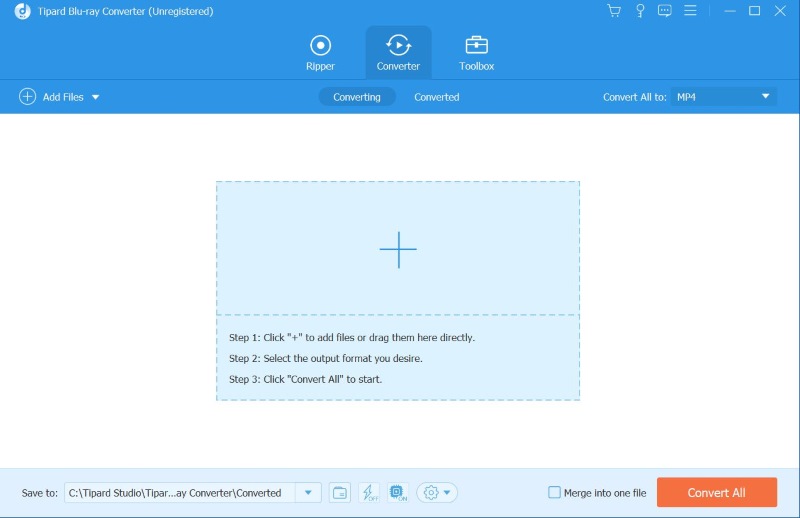
ステップ3出力形式を MKV に設定する
画面の右側にある フォーマット ボタンをクリックして選択します MKV.
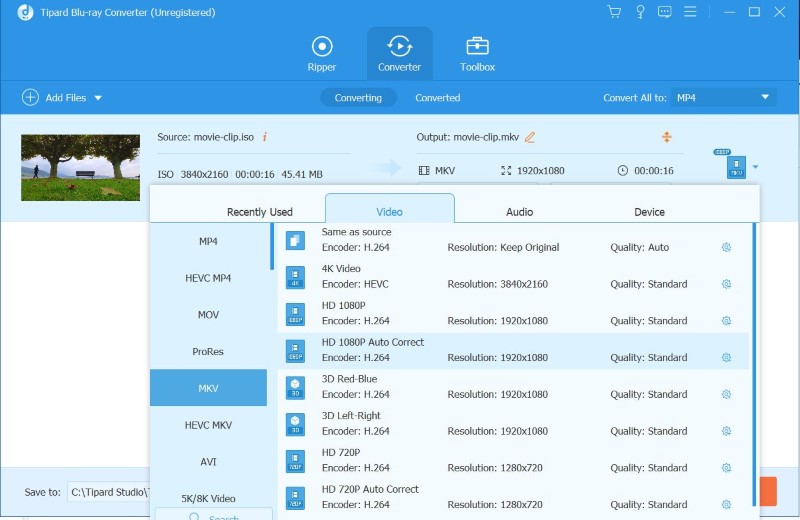
ステップ4変換したファイルを保存します
を押します すべて変換 ボタンをクリックすると、新しい MKV ファイルがデバイスに自動的に保存されます。
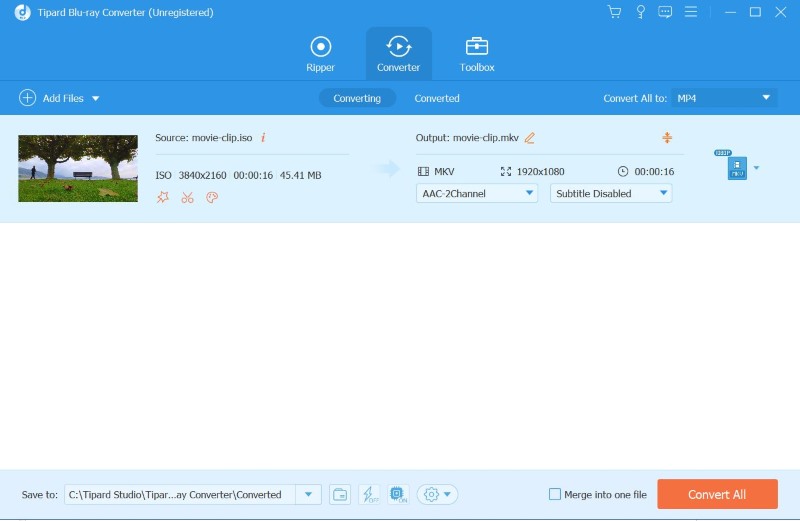
2. MakeMKV を使用した ISO から MKV への変換
MakeMKV は、ファイルを MKV に変換するための評判の良いソフトウェアの 1 つです。このソフトウェアはフォーマット コンバーターであり、トランスコーダーとも呼ばれます。ディスクのビデオ クリップを MKV ファイルのグループに変換し、ほとんどの情報を維持しますが、変更は加えません。基本から中級の変換機能とサービスを探している場合、実用的な MKV 変換ソフトウェアとして最適です。 MakeMKVを使用してBlu-ray ISOイメージをMKVに変換する方法は次のとおりです。
ステップ1ブラウザで MakeMKV を検索し、上部のリンクをクリックします。
ステップ2クリック Windows 用 MakeMKV をダウンロード アプリをインストールします。
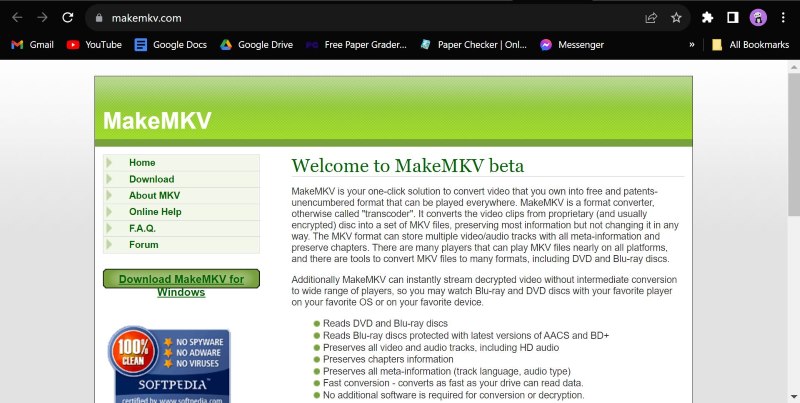
ステップ3アプリを実行し、 カメラボタン をクリックして、MKV に変換する ISO イメージを参照します。
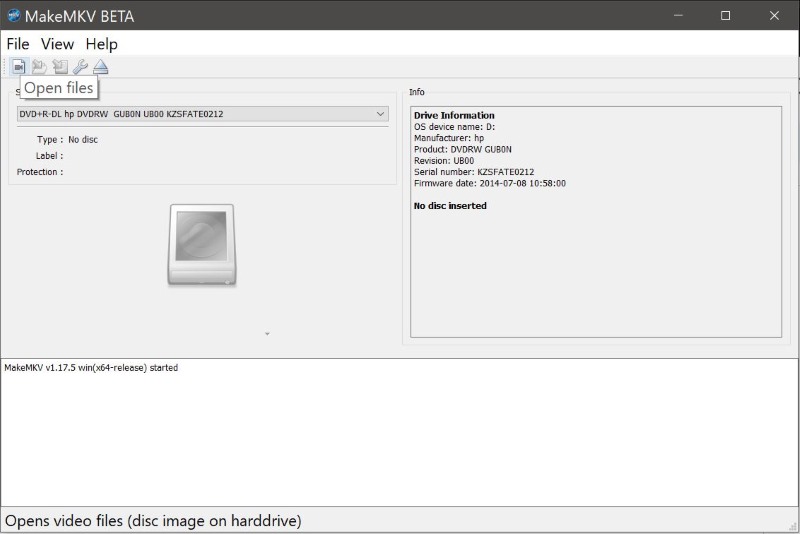
ステップ4左側で、変換したいファイルを選択し、 MKVを作る ボタン。指定したフォルダーにファイルが自動的に保存されます。
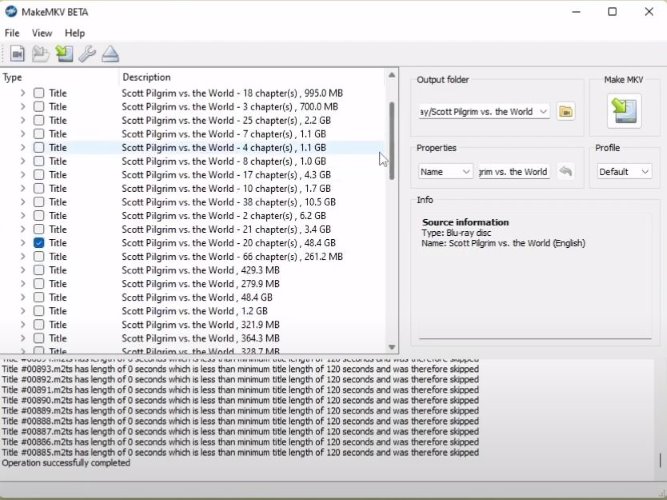
3.ハンドブレーキでISOをMKVに効率的に変換
Handbrake は、ビデオ ファイルをさまざまな形式にトランスコードすることに特化した人気のオープンソース ビデオ トランスコーダです。 Handbrake は主に Blu-ray リッピング用に構築されたものではありませんが、その使いやすさ、優れたビデオ圧縮機能、包括的なフォーマット互換性により、無料で適応性のあるビデオ変換アプリケーションを探しているユーザーの間で人気があります。 Handbrakeを使用してDVD ISOをMKVに変換する方法は次のとおりです。
ステップ1Handbrake ソフトウェアをデバイスにダウンロードしてインストールします。

ステップ2 アプリを実行します。次にクリックします ファイル 変換したい ISO ファイルを選択します。
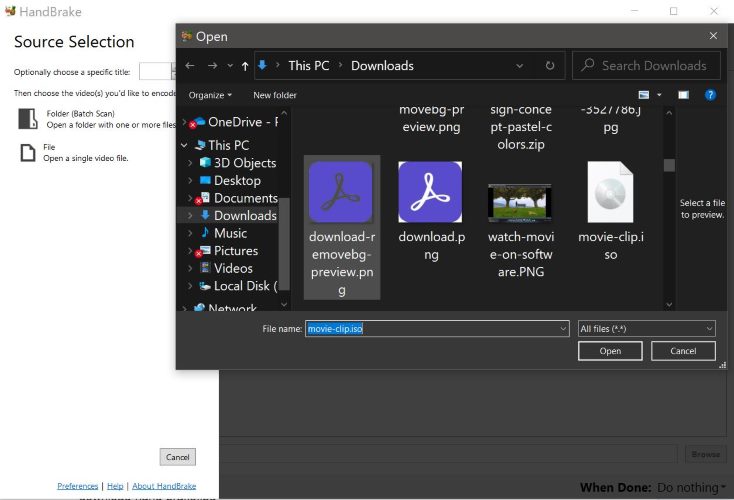
ステップ3セット フォーマット MKVに変換し、指定フォルダを設定します 名前を付けて保存。メニューからアクセスして、ファイルのフィルター、字幕、チャプターを編集できます。
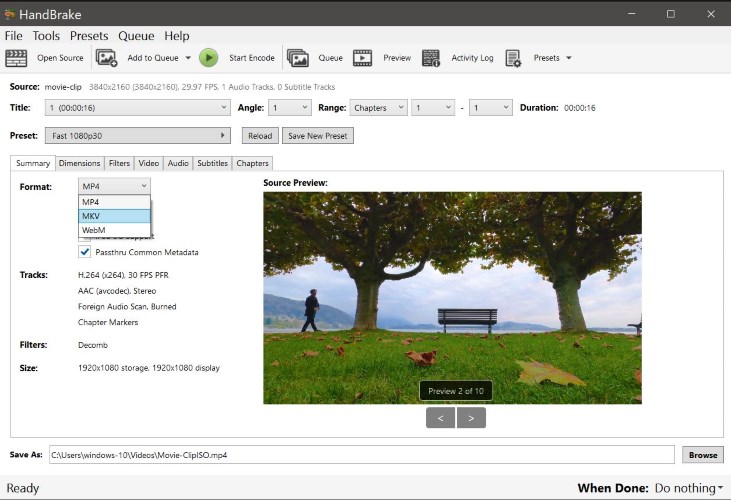
ステップ4見つけて押します エンコードを開始 ISO を MKV に変換します。
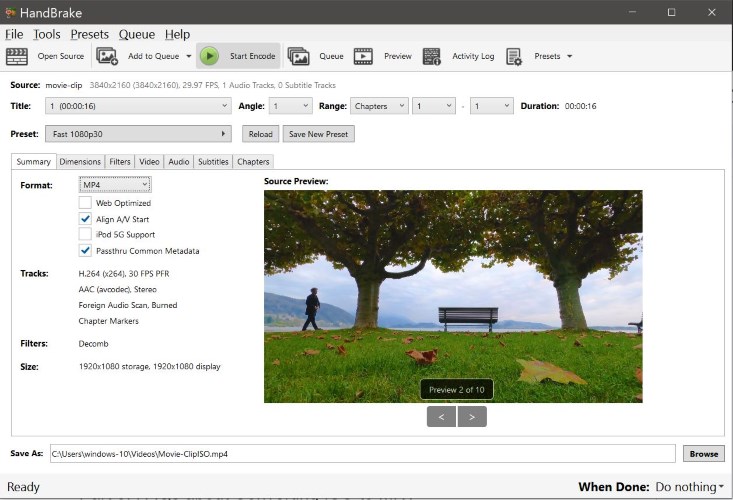
パート 3. ISO から MKV への変換に関する FAQ
MKV ファイルをすべてのデバイスで再生できますか?
MKV は広くサポートされていますが、すべてのデバイスやメディア プレーヤーがこの形式をサポートしているわけではありません。ただし、多くの最新のデバイスや有名なメディア プレーヤーには、MKV ファイルのサポートが組み込まれています。
変換プロセスにより品質は低下しますか?
これらの形式は高品質のビデオとオーディオを保持できるため、ISO から MKV への変換中の品質の低下は最小限に抑えられます。ただし、出力品質は、変換プロセス中に選択した圧縮設定の影響を受ける可能性があります。したがって、優れた強力なBlu-ray変換ツールを選択することが不可欠です。
MKV に変換する前に ISO ファイルを復号化する必要がありますか?
一部の ISO、特に市販の DVD や Blu-ray の ISO は、暗号化または保護されている場合があります。このような場合は、MakeMKV などの復号化を処理できるツールを使用する必要があります。MakeMKV を使用すると、1 つの手順でコンテンツを復号化して変換できます。
無料のソフトウェアを使用して ISO を MKV に変換する場合、制限はありますか?
一部の無料変換ツールには、出力ファイルに透かしが入る、変換速度が遅い、カスタマイズ オプションが少ないなどの制限がある場合があります。しかし、Tipard Blu-ray Converter を使えば心配する必要はありません。ウォーターマークなしでファイルを無料ですばやく変換できます。
変換 ISOからMKVへのファイル変換 Tipard Blu-ray Convert、Handbrake、MakeMKV などのツールがなければ、rBlu-ray の変換は簡単ではなく、アクセスも困難です。rBlu-ray ISO ファイルを MKV に変換できるこの強力なソフトウェアのおかげで、スペース効率が良く、簡単にアクセスできる代替手段を楽しむことができます。結論として、上記のツールと手順は、MKV 変換の確実な方法を提供します。
Blu-ray、DVD、4K UHD、およびその他のビデオ/オーディオ ファイルを再生するフル機能のマルチメディア プレーヤー。



 安全なダウンロード
安全なダウンロード


